Microsoft Power Automate Desktopを使ってテキストの置換アクションのサンプルです。
「テキストを置換する」アクションで空文字を指定するとエラー
Microsoft Power Automate Desktopを使ってテキストの置換を行う場合、主に「テキストを置換する」アクションなどを使用しますが、テキストを特定の文字列に置き換えるのではなく空文字に置き換えたいような場合(検索文字を削除したい場合)、[置き換え先のテキスト] を空文字(ブランク)に指定しても正しく動作しません。
この [置き換え先のテキスト] ボックスは必ず値を指定する必要があるため、下記のようなエラーになってしまいます。
この場合の対処方法として、ハードコードで空白文字を指定するか、空の変数を使って指定してあげることで期待した動作になるようです。
2021年3月15日:ハードコードでの置換方法について情報のご提供を頂いたため更新させていただきました。情報提供いただきありがとうございました!
1. ハードコードした空白文字で置換する
空白のテキストをハードコードで指定することで直接空白を指定して置換することが可能です。
空白のテキストのハードコードは以下のような記述となります。
%''%「テキストを置換する」アクションでの [置き換え先のテキスト] ボックスの入力例は以下のようになります。
文字列変数のハードコードやその他の使い方の詳細については「Power Automate Desktop:文字列型変数の使い方」でもご紹介していますので併せてご参照ください。
2. 入出力変数で置換する
テキストを空白で置換する場合、まずは空の入出力変数をひとつ作成します。
編集画面右の「入出力変数」エリアにある「追加(+)」アイコンをクリックします。
[変数名] を「BLANK」などとし、[既定値] には何も入力せずに [更新] をクリックして登録します。
「テキストを置換する」アクションを登録するときに、[置き換え先のテキスト] を先ほどの入出力変数(ここでは前述の%BLANK%)を指定します。
この指定でフローを動作させると検索テキストが空文字で置き換えられます。(検索テキストが削除されます)



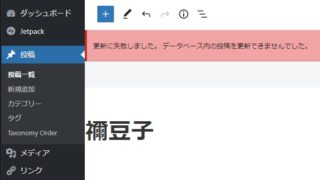



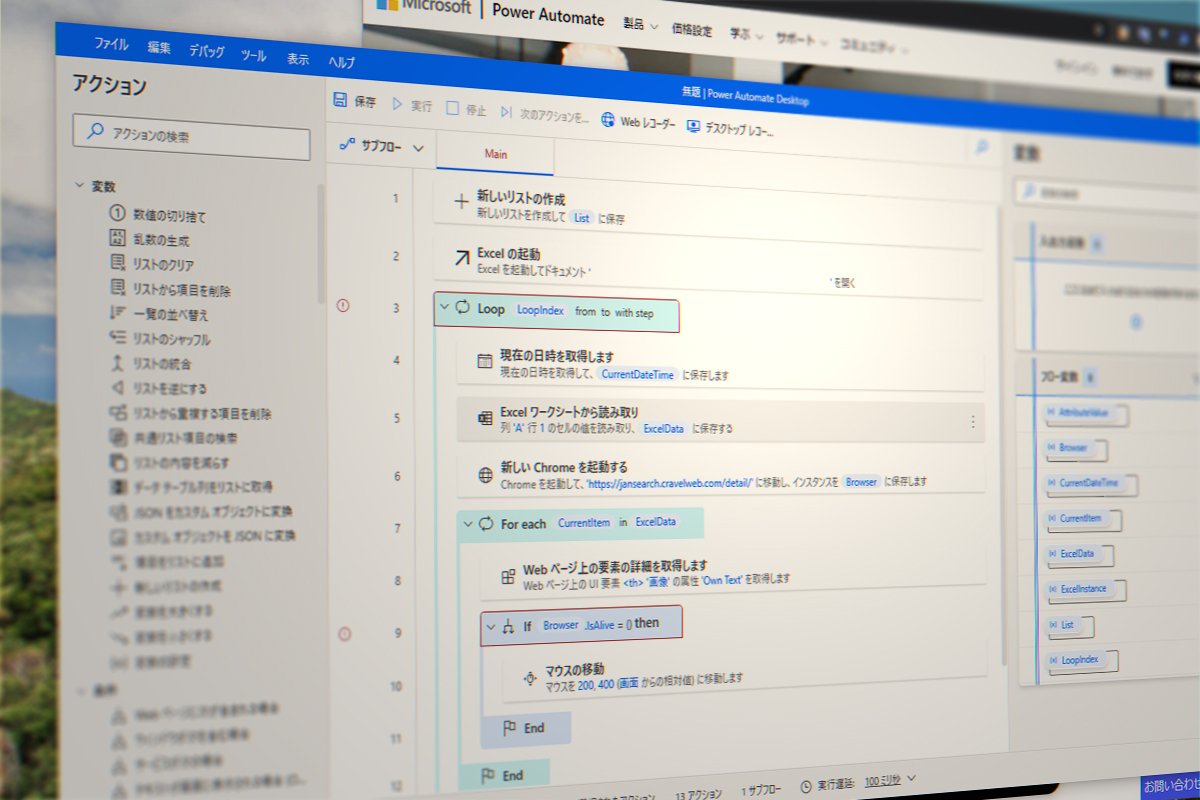
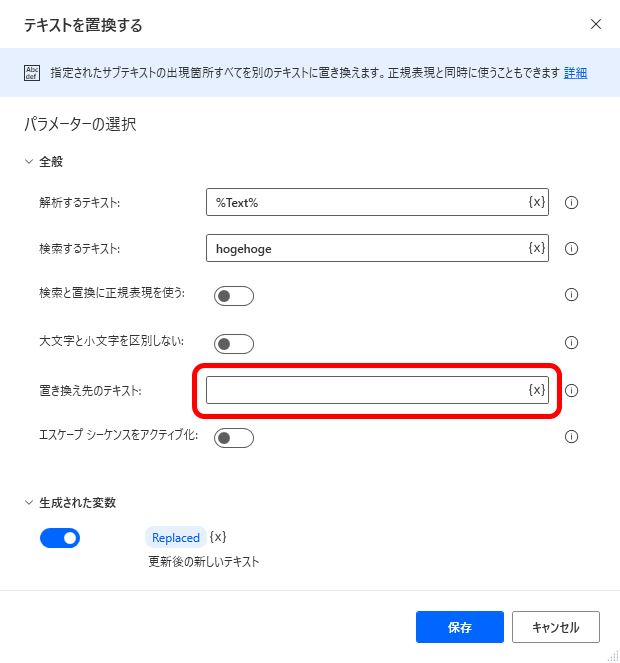
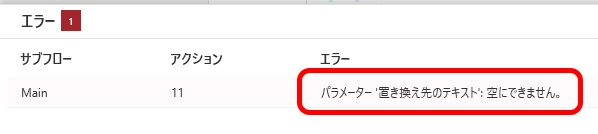
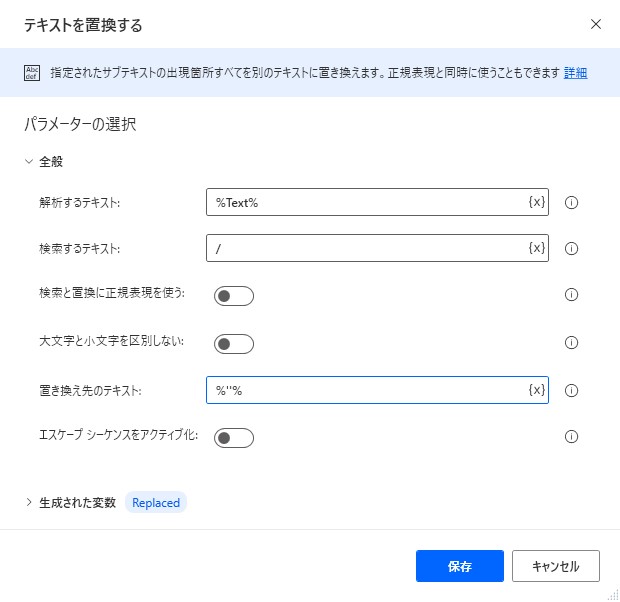
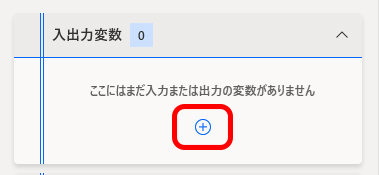
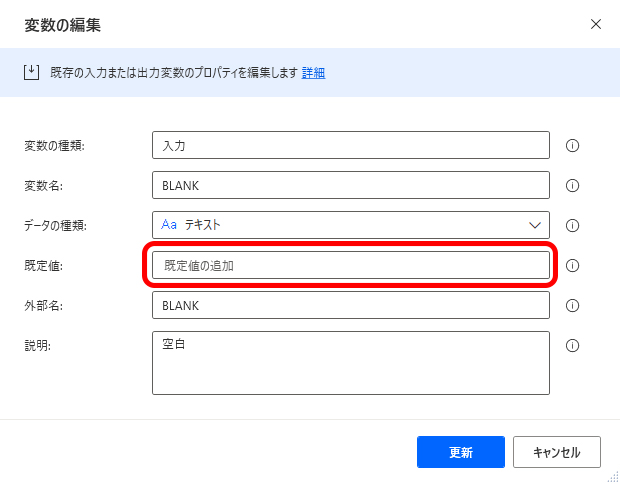
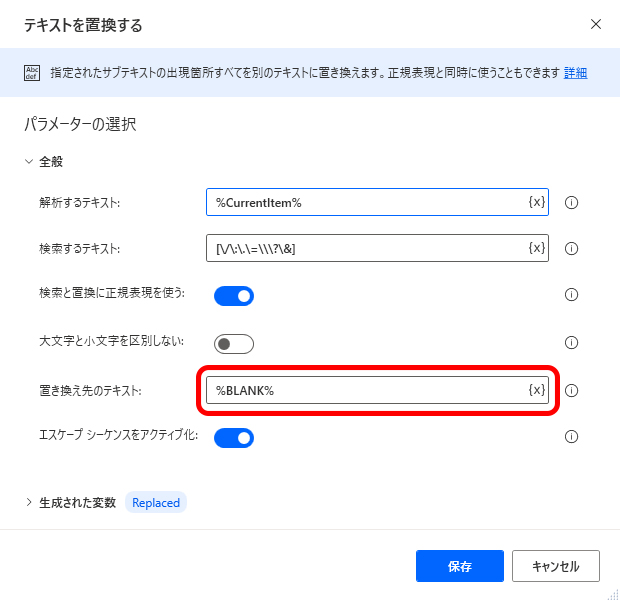
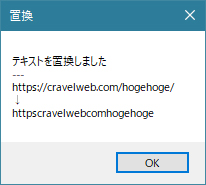
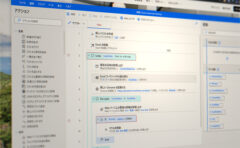

コメント
同一フォルダにある複数のCSVファイルの中の特定の文字列(例えば、ヘッダーカラム群)を別の文字列に一括して変更することも可能でしょうか。(例として、10のファイルが存在し、それらのヘッダーカラム群を一律別のカラム名に置き換え)